Leafletのプラグイン「BounceMarker」使用して、マーカーにアニメーション効果をつけます。
BounceMarker では、マーカーが地図の上から降ってくるようなアニメーション効果をつけることができます。
また、Leafletの標準マーカー以外に、他のプラグインで表示したマーカーにも同様に効果をつけることができます。
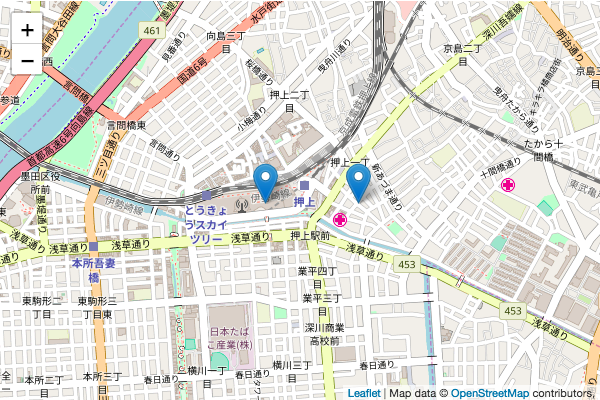
Demo2:プラグイン(Awesome-Markers)を使用したマーカーにアニメーション効果をつける

目次
1.全体のコード(Demo1)
|
1 2 3 4 5 6 7 8 9 10 11 12 13 14 15 16 17 18 19 20 21 22 23 24 25 26 27 28 29 30 31 32 33 34 35 36 37 38 39 40 |
<!DOCTYPE html> <html> <head> <title>Leaflet Plugin BounceMarker</title> <meta charset="utf-8"> <meta name="viewport" content="width=device-width, initial-scale=1.0"> <link rel="stylesheet" href="https://unpkg.com/leaflet@1.3.1/dist/leaflet.css" integrity="sha512-Rksm5RenBEKSKFjgI3a41vrjkw4EVPlJ3+OiI65vTjIdo9brlAacEuKOiQ5OFh7cOI1bkDwLqdLw3Zg0cRJAAQ==" crossorigin=""> <script src="https://unpkg.com/leaflet@1.3.1/dist/leaflet.js" integrity="sha512-/Nsx9X4HebavoBvEBuyp3I7od5tA0UzAxs+j83KgC8PU0kgB4XiK4Lfe4y4cgBtaRJQEIFCW+oC506aPT2L1zw==" crossorigin=""></script> <!-- plugin --> <script src="js/bouncemarker.js"></script> <!-- plugin --> <style type="text/css"> <!-- #mapid { height: 400px; width: 600px} --> </style> </head> <body> <div id="mapid"></div> <script> // Mapの基本設定 var map = L.map('mapid').setView([35.7102, 139.8132], 15); L.tileLayer('http://{s}.tile.osm.org/{z}/{x}/{y}.png', { maxZoom: 18, attribution: 'Map data © <a href="http://openstreetmap.org">OpenStreetMap</a> contributors, ' }).addTo(map); var option1 = { bounceOnAdd:true } L.marker([35.7101,139.8117], option1).addTo(map); var option2 = { bounceOnAdd: true, bounceOnAddCallback: function(){ alert('call back function'); } } L.marker([35.7101,139.8157], option2).addTo(map); </script> </body> </html> |
2.解説
地図を描画するまでの解説は、leaflet入門1に記載しています。
2−1.ファイルの配置
ソースファイルは以下の構成になっています。
index1.html
js/bouncemarker.js
2−2.プラグインの読み込み
BounceMarker の本体は GitHubからダウンロードできます。
|
1 2 3 |
<!-- plugin --> <script src="js/bouncemarker.js"></script> <!-- plugin --> |
2−3.BounceMarker の設定
L.markerのオプションに、{ bounceOnAdd:true } を指定します。
また、bounceOnAddCallback オプションを使用するとコールバック関数も指定することができます。(Demo1の右側のマーカーにはコールバック関数を指定しています。)
|
1 2 3 4 5 |
var option2 = { bounceOnAdd: true, bounceOnAddCallback: function(){ alert('call back function'); } } L.marker([35.7101,139.8157], option2).addTo(map); |
2−4.他のプラグインとの連携
Demo2では、マーカーをカスタマイズするプラグイン(Awesome-Markers)を使用したマーカーに、BounceMarkerでアニメーション効果をつけました。
BounceMarkerの設定方法は、Demo1と同じです。
|
1 2 3 4 5 6 7 8 9 10 11 12 13 14 15 16 17 18 |
<script> // Mapの基本設定 var map = L.map('mapid').setView([35.7102, 139.8132], 15); L.tileLayer('http://{s}.tile.osm.org/{z}/{x}/{y}.png', { maxZoom: 18, attribution: 'Map data © <a href="http://openstreetmap.org">OpenStreetMap</a> contributors, ' }).addTo(map); // Font Awesome fa-utensils options = { prefix: 'fa' ,icon: 'utensils' ,markerColor: 'blue' }; L.marker([35.7101,139.8132], { bounceOnAdd: true, icon: L.AwesomeMarkers.icon(options)}).addTo(map); </script> |
Awesome-Markers プラグインの使用方法につきましては、こちらに使用方法を記載しています。
leaflet入門|プラグインでマーカーのアイコンを変更する(Awesome-Markers)
3.まとめ
プラグイン(BounceMarker)を使用して、マーカーにアニメーション効果をつけました。
設定が簡単 & 他のプラグインとも連携でき便利なので、手軽にアニメーション効果を
つけたい場合に、オススメのプラグインです。
4.その他のプラグイン
その他のマーカー系のおすすめプラグインは、こちらに記載しています。
Leaflet入門|おすすめプラグイン(マーカーのカスタマイズ)
マーカー系を含む全てのおすすめプラグインは、こちらに記載しています。
Leaflet入門|おすすめプラグイン